Sommaire
Le moyen le plus courant de connecter un iPhone à un ordinateur portable HP consiste à utiliser un câble USB. Via un câble USB, vous pourrez connecter un iPhone, iPad ou iPod touch à un ordinateur portable pour recharger la batterie ou transférer des fichiers (photos et vidéos uniquement). Une autre façon consiste à connecter sans fil un iPhone à un ordinateur portable HP, généralement via Bluetooth ou AirPlay.
Continuez à lire pour trouver ces solutions.
| Méthode | Efficacité | Difficulté |
| Explorateur de fichiers | Modéré - Il vous permet de transférer des photos et des vidéos de votre iPhone vers l'ordinateur portable. |
Facile ●○○ |
| ⭐EaseUS MobiMover | Élevé - Il vous permet de connecter l'iPhone à un ordinateur portable HP pour transférer davantage de types de fichiers de votre iPhone vers l'ordinateur portable ou vice versa. |
Facile ●○○ |
| iTunes | Modéré - Il permet de synchroniser les données de l'ordinateur portable HP vers votre iPhone ou vice versa. |
Modéré ● ●○ |
| Bluetooth | Élevé - Il s'agit de l'utilitaire intégré sur les iPhones et les ordinateurs portables HP et permet le transfert de données. |
Facile ●○○ |
| AirPlay | Modéré - Il vous permet de refléter l'écran de votre iPhone sur un autre écran, y compris celui d'un ordinateur. |
Modéré ● ●○ |
Comment connecter son iPhone à son ordinateur portable HP via USB
Si vous souhaitez utiliser un outil de transfert iPhone tiers, vous pouvez d'abord connecter votre iPhone à l'ordinateur portable HP avec un câble USB, puis transférer des photos, des vidéos, de la musique, des contacts, des livres, etc. entre l'ordinateur et le mobile. appareil.
Méthode 1. Connecter l'iPhone à l'ordinateur portable HP avec l'Explorateur de fichiers
Si vous souhaitez transférer des photos en connectant votre iPhone et l'ordinateur portable, vous pouvez le faire avec l'Explorateur de fichiers après la connexion USB. L'Explorateur de fichiers sous Windows vous permet de transférer des photos et des vidéos de votre iPhone vers l'ordinateur portable, sans aucun outil tiers. Si c'est ce que vous souhaitez faire, suivez les étapes ci-dessous :
Étape 1. Connectez votre iPhone à l'ordinateur portable HP avec un câble USB.
Étape 2. Déverrouillez l'iPhone et faites confiance à l'ordinateur dans l'invite de votre iDevice.
Étape 3. Allez dans « Ce PC » et vous verrez votre iPhone affiché ici.
Étape 4. Ouvrez votre appareil, puis copiez les photos et vidéos de votre appareil mobile vers l'ordinateur portable.

Si vous ne savez pas comment transférer des fichiers de l'iPhone vers le PC , c'est la méthode la plus simple.
Méthode 2. Connecter l'iPhone à l'ordinateur portable avec le logiciel de transfert iPhone
Que faire si vous souhaitez transférer plus de types de fichiers de votre iPhone vers l'ordinateur portable ou vice versa ? C'est à ce moment-là que vous avez besoin d'un outil logiciel de transfert iPhone comme EaseUS MobiMover. Il permet de transférer des fichiers entre un ordinateur et un iDevice ou entre deux iDevices. En plus des photos et des vidéos, un tel outil prend en charge la musique, les sonneries, les contacts, les messages, les livres, etc.
Pour vous aider à mieux gérer un iPhone, un iPad ou un iPod touch, il fonctionne également bien pour :
- Sauvegarder et restaurer l'iDevice
- Transférer, sauvegarder et restaurer les discussions WhatsApp
- Convertir HEIC en JPG en masse
Ces fonctionnalités sont également nécessaires si vous souhaitez mieux contrôler le contenu de votre iPhone.
Pour transférer des fichiers entre un iPhone et un ordinateur portable HP :
Étape 1. Connectez votre appareil iOS à votre ordinateur (Mac, PC ou portable). Lancez EaseUS MobiMover, puis choisissez "Téléphone vers PC" et cliquez sur "Continuer" à l'écran. Si vous préférez transférer des photos de votre appareil iOS vers l'ordinateur de manière sélective, allez dans "Gestionnaire" > "Images" > "Photos".
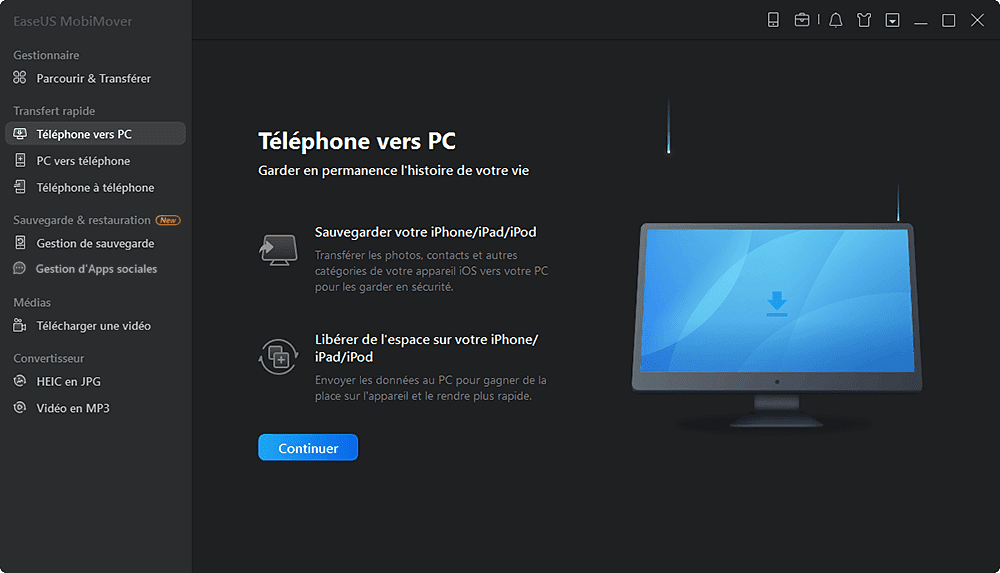
Étape 2. Sélectionnez "Images" pour déplacer les photos de votre appareil iOS vers l'ordinateur. Vous pouvez également choisir d'autres catégories de données prises en charge en même temps. MobiMover exportera les images vers votre bureau par défaut. Et vous pouvez personnaliser le chemin de stockage comme vous le souhaitez.

Étape 3. Maintenant, cliquez sur le bouton "Transférer" pour commencer à transférer les photos de votre appareil iOS à l'ordinateur à une vitesse rapide. Vous pouvez sauvegarder votre appareil iOS de cette manière régulièrement.

EaseUS MobiMover permet également de connecter l'iPhone à Windows 11 , de connecter l'iPhone à l'iPad et de connecter l'iPad à l'ordinateur .
Méthode 3. Connecter l'iPhone et l'ordinateur portable HP avec iTunes
Il ne fait aucun doute que l'iPhone fonctionne de manière plus transparente avec les appareils Apple. Mais Apple propose également un programme vous permettant de connecter votre iPhone, iPad ou iPod touch à un ordinateur Windows, à savoir iTunes. Avec la synchronisation iTunes, vous pouvez synchroniser les données de l'ordinateur portable HP vers votre iPhone, et avec le partage de fichiers iTunes, vous pouvez échanger des données entre ces deux appareils via des applications prenant en charge le partage de fichiers. Pour plus de détails, vous pouvez vous référer au guide sur la façon de transférer des fichiers d'un PC vers un iPhone ou un iPad .
Comment connecter sans fil un iPhone à un ordinateur portable HP
Lorsque vous ne disposez pas de câble USB, vous aurez besoin d'une solution sans fil pour connecter un iPhone à l'ordinateur portable HP, généralement via Bluetooth ou AirPlay.
Méthode 1. Connecter l'iPhone à l'ordinateur portable HP avec Bluetooth
Bluetooth est l'utilitaire intégré aux iPhones et aux ordinateurs portables HP. En connectant votre iPhone à l'ordinateur portable HP via Bluetooth, vous pouvez gérer les fichiers de votre iPhone depuis l'ordinateur.
Étape 1. Désactivez le mode Avion et activez Bluetooth sur les deux appareils.
Étape 2. Sur l'ordinateur portable HP, accédez à « Démarrer » > « Paramètres » > « Périphériques ».
Étape 3. Cliquez sur « Ajouter Bluetooth ou d'autres appareils » et suivez les instructions à l'écran pour continuer.
Si vous ne parvenez pas à connecter votre iPhone à l'ordinateur portable HP via Bluetooth, vous pouvez mettre à jour iOS, réinitialiser vos paramètres réseau ou redémarrer votre iPhone pour essayer.
Méthode 2. Connecter l'iPhone à l'ordinateur portable HP avec AirPlay
Si vous souhaitez refléter l'écran de votre iPhone sur l'ordinateur portable HP, il est conseillé d'utiliser AirPlay. Cette fonctionnalité intégrée à votre iPhone vous permet de refléter l'écran de votre iPhone sur un autre écran, y compris celui d'un ordinateur.
Étape 1. Assurez-vous que votre iPhone et l'ordinateur portable HP utilisent le même réseau Wi-Fi.
Étape 2. Ouvrez le Centre de contrôle sur votre iPhone et activez « AirPlay ».
Étape 3. Sélectionnez l'ordinateur portable HP dans la liste des appareils.
Étape 4. Entrez le code de mise en miroir de l'écran si nécessaire.
Conclusion
Dans de rares cas, vous devrez peut-être connecter sans fil votre iPhone à un ordinateur portable HP pour le transfert de données. Dans une telle situation, vous pouvez appliquer iCloud pour faire avancer les choses. Sur votre ordinateur, vous pouvez soit télécharger iCloud pour Windows, soit accéder directement à iCloud.com. Après avoir activé iCloud sur l'iPhone, vous pouvez synchroniser les données entre votre iPhone et l'ordinateur portable sans fil via Wi-Fi.
FAQ sur la façon de connecter un iPhone à un ordinateur portable HP
1. Que faire lorsque mon iPhone n'apparaît pas sur mon ordinateur ?
Vous devez vous assurer que vous utilisez le câble USB Apple d'origine, que votre iPhone est déverrouillé et que vous faites confiance à cet ordinateur. Et vous pouvez réinstaller ou mettre à jour le pilote USB de l'appareil mobile Apple pour vérifier l'état.
2. Comment puis-je faire en sorte que mon ordinateur reconnaisse mon Bluetooth ?
Sur votre PC, vous vous dirigez vers Sélectionner Démarrer, appuyez sur Bluetooth et autres appareils et Ajouter Bluetooth ou d'autres appareils . Ensuite, vous pouvez choisir l'appareil et suivre les instructions supplémentaires.
3. Comment transférer des fichiers d'un iPhone vers un ordinateur portable sans fil ?
Par exemple, vous pouvez utiliser AirDrop pour transférer des fichiers. Appuyez ou cliquez sur le bouton (tel que Partager, AirDrop ou. ) qui affiche les options de partage de l'application.
Cette page vous a-t-elle été utile ?
Mis à jour par Nathalie
Nathalie est une rédactrice chez EaseUS depuis mars 2015. Elle est passionée d'informatique, ses articles parlent surtout de récupération et de sauvegarde de données, elle aime aussi faire des vidéos! Si vous avez des propositions d'articles à elle soumettre, vous pouvez lui contacter par Facebook ou Twitter, à bientôt!
Articles liés
-
Comment sauvegarder un iPhone sur un disque dur externe
![author icon]() Lionel/14/10/2025
Lionel/14/10/2025 -
Comment sauvegarder iPhone sans iTunes en 3 Méthodes
![author icon]() Lionel/14/10/2025
Lionel/14/10/2025 -
Comment transférer des fichiers de l'iPhone vers le PC sous Windows 11
![author icon]() Arnaud/14/10/2025
Arnaud/14/10/2025 -
Solution efficace de l'iPad bloqué en mode de récupération
![author icon]() Lionel/14/10/2025
Lionel/14/10/2025
EaseUS MobiMover

Transfert et sauvegarde de données en un clic !
Prend en charge iOS et Android
Transférer maintenantSujets tendance
Conseils pour transfert iOS
- Transférer des fichiers de l'iPhone vers le PC
- Transférer des données d'un iPhone cassé vers un nouvel iPhone
- Sauvegarder iPhone sans iTunes
- Transférer des fichiers d'un Mac à un iPad
- Supprimer des applications sur iPhone et iPad
- Transférer WhatsApp d'un iPhone à un autre
- Convertir HEIC en JPG par lots
- Télécharger des vidéos Youtube sur iPad





